当前位置>
系统教程>
Win11系统放大镜在哪?Windows11开启放大镜功能的方法
Win11系统放大镜在哪?Windows11开启放大镜功能的方法
发布时间:2023-08-04
作者:admin
来源:系统之家官网
系统放大镜功能是一种十分有用的系统自带辅助功能,用于帮助那些视力有障碍或需要对屏幕进行放大查看的用户。那么Win11系统应该如何开启放大镜功能呢?有兴趣的就来看看下面的这篇Win11使用放大镜功能的方法技巧吧。
具体操作如下:
方法一:快捷方式
按住Windows徽标键和+号,即可快捷使用放大镜功能。
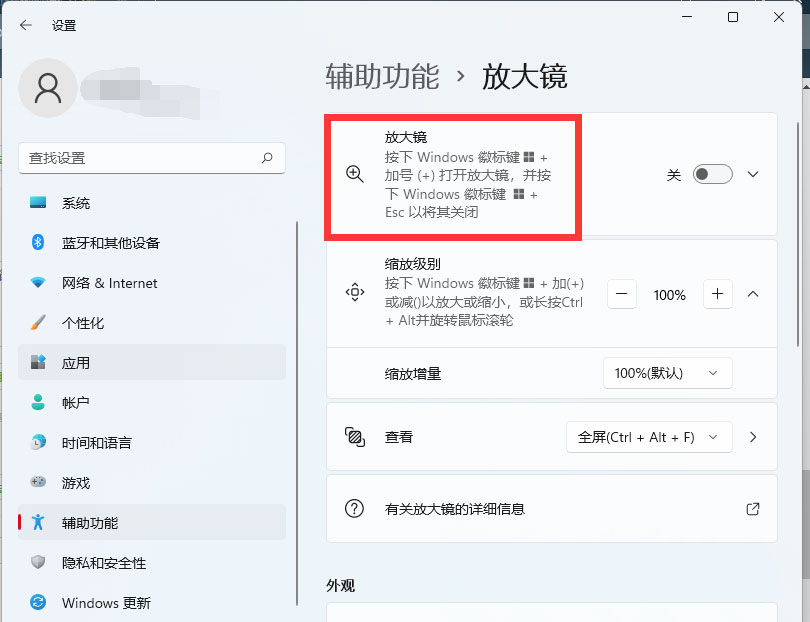
方法二:打开开始菜单,点击所有应用
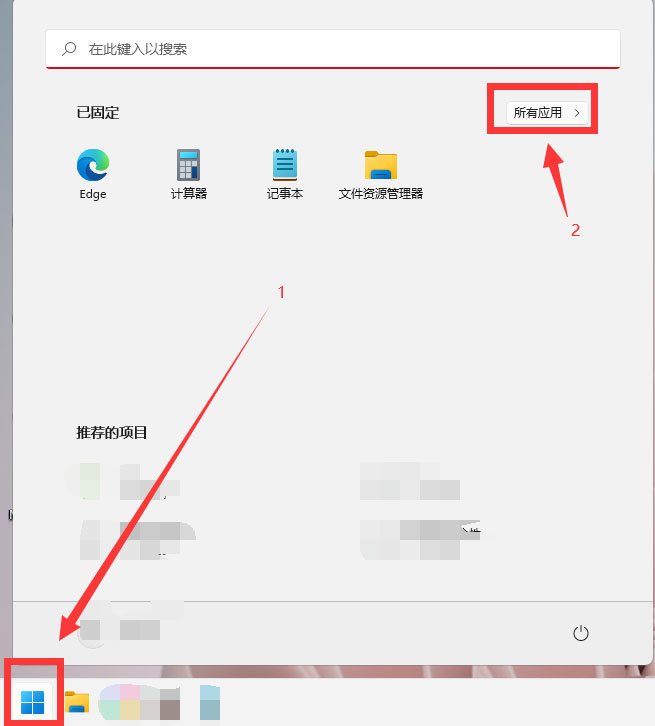
找到设置,点击进入。
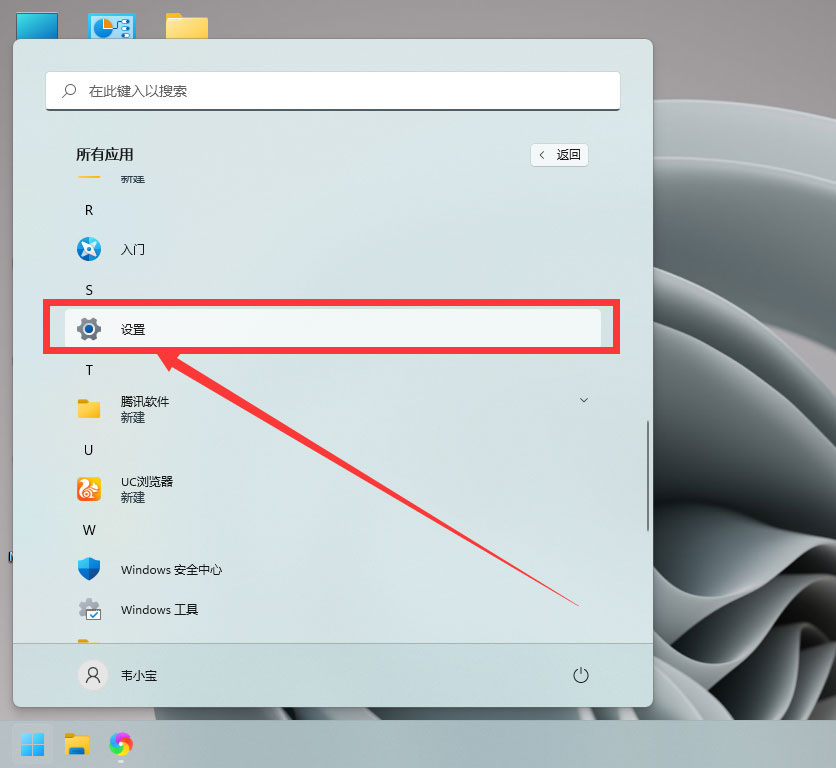
点击辅助功能。
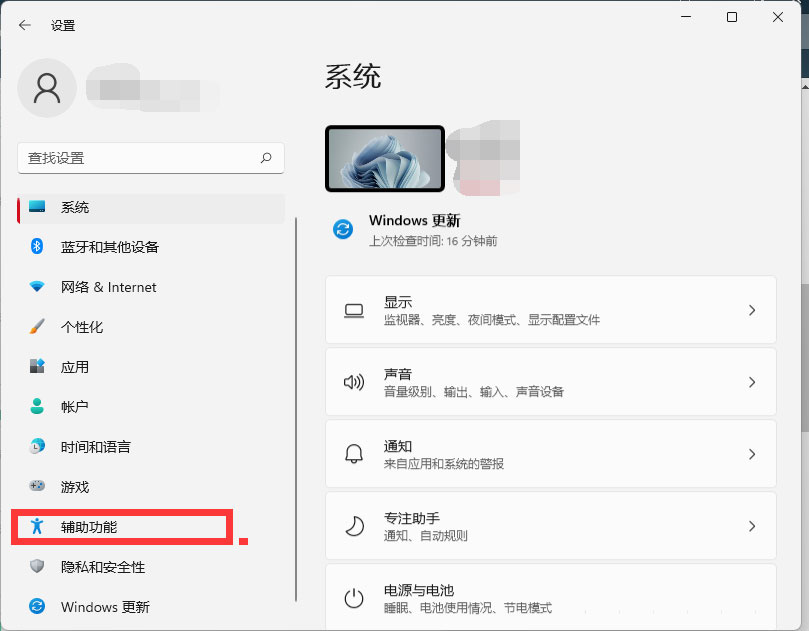
点击放大镜功能。
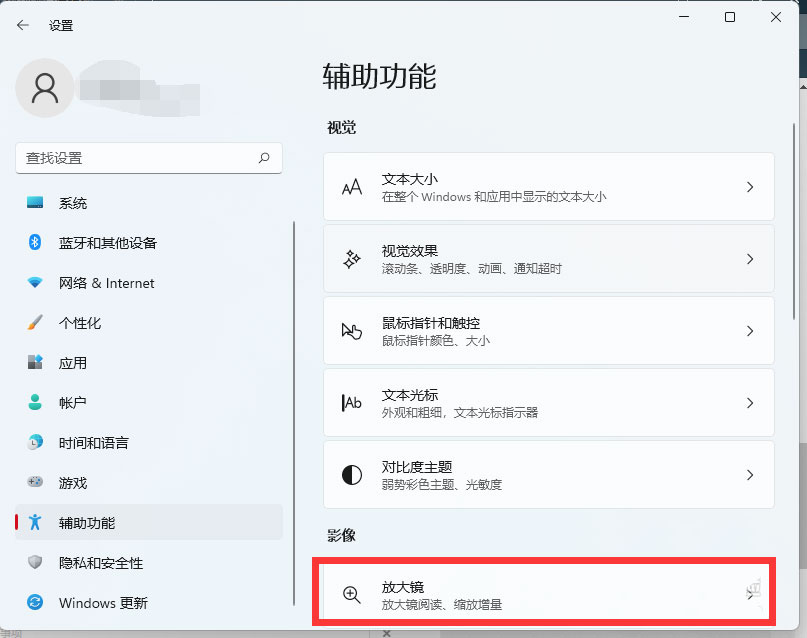
点击放大镜,开启即可。
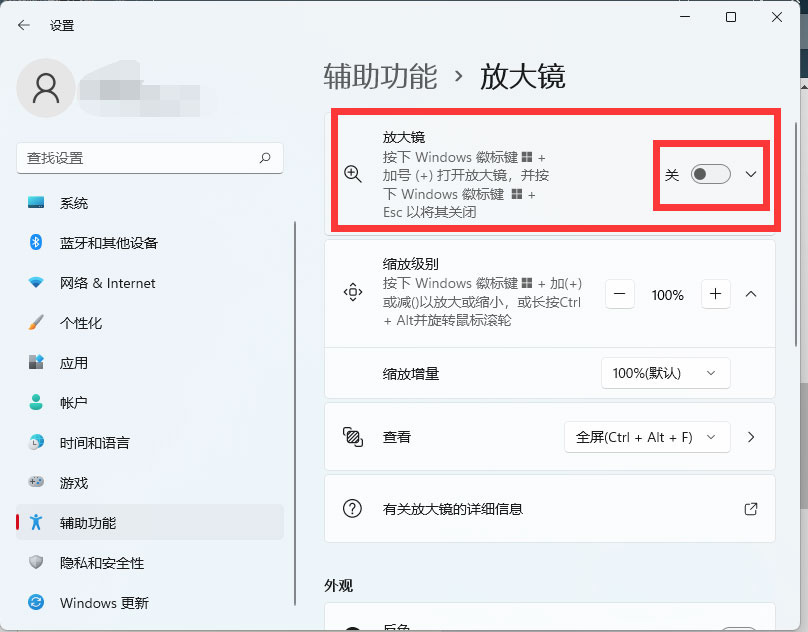
以上就是系统之家小编为你带来的关于“Windows11开启放大镜功能的方法”的全部内容了,希望可以解决你的问题,感谢您的阅读,更多精彩内容请关注系统之家官网。